İlan
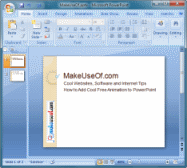 Akılcı bir şekilde kullanıldığında, animasyon PowerPoint sunumlarına vurgu ve görsel çekicilik katıyor. Sıkıcı bir sunumu canlı ve ilgi çekici bir sunuma dönüştürebilir. Ancak aşırıya kaçmamaya dikkat etmelisiniz. Çok fazla animasyon dikkat dağıtıcı olabilir, kavrayışı azaltabilir ve bir sununun dayanıksız görünmesini sağlayabilir.
Akılcı bir şekilde kullanıldığında, animasyon PowerPoint sunumlarına vurgu ve görsel çekicilik katıyor. Sıkıcı bir sunumu canlı ve ilgi çekici bir sunuma dönüştürebilir. Ancak aşırıya kaçmamaya dikkat etmelisiniz. Çok fazla animasyon dikkat dağıtıcı olabilir, kavrayışı azaltabilir ve bir sununun dayanıksız görünmesini sağlayabilir.
Bu makalede, PowerPoint 2007 sunularınız için nasıl ücretsiz animasyon ekleyebileceğinizi göreceğiz.
PowerPoint Animasyonunun Temelleri
PowerPoint için dört temel ücretsiz animasyon türünü anlamak yararlıdır:
- giriş: slayttaki animasyonlu nesneleri tanıtmak için kullanılır
- vurgu: slaytta bulunan öğeleri vurgulamak için kullanılır
- çıkış: nesneler slayttan nasıl taşınır
- Hareket Yolu: nesneleri slaytta belirtilen bir yolda taşıma
Şimdi sununuza animasyon eklemenin bazı basit yollarını görelim.
Metin veya Nesneler için Ön Ayarlı Animasyon Kullan
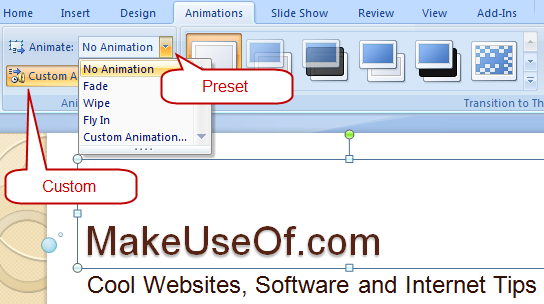
Herhangi bir nesneyi (metin, şekil vb.) Canlandırmak için aşağıdakileri yapın:
1. Canlandırmak istediğiniz nesneyi seçin
2. Şeritte, Animasyonlar sekmesi.
3. Ekrandan bir animasyon efekti seçin Animasyon yıkılmak.
Metin veya Nesneler için Özel Animasyon Kullanma
Hassas kontrol için, Özel Animasyon düğmesini tıklatarak sağdaki görev bölmesini açın.
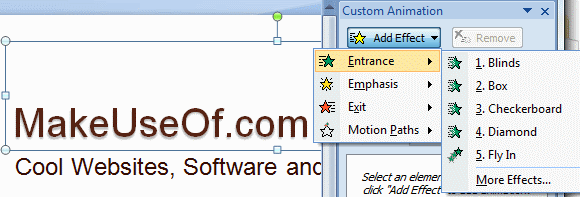
Tıklama Efekt Ekle düğmesi, beğendiğiniz birini seçebileceğiniz dört tür animasyon içeren bir menü getirir. Ayrıca birden çok animasyon efekti ekleyebilir ve bunların görev bölmesindeki numaralı listeye eklendiğini görebilirsiniz. Bunlardan herhangi birini kaldırmak için listeden animasyonu seçin ve tıklayın Kaldırmak. Animasyon efektleri ekledikçe, seçtiğiniz nesnenin yanına numaralı etiketlerin eklendiğini göreceksiniz.
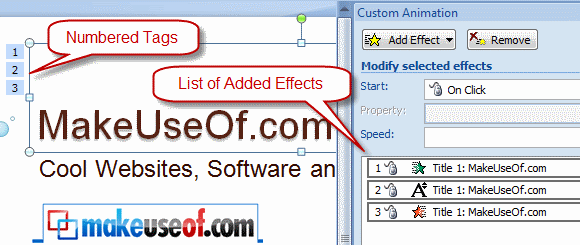
Üç açılır menüyü kullanarak her bir animasyon efektini daha da özelleştirebilirsiniz. Başlat efektin bir fare tıklamasıyla başlayıp başlamadığını, bir öncekiyle aynı anda mı yoksa bir öncekinden sonra mı başlayacağını belirtir. İkinci açılır menü efekte bağlıdır ve yön veya o efekte özgü diğer özellikleri özelleştirmek için kullanılır. hız açılır liste efektin uygulanma hızını seçer.
Gelişmiş özelleştirme için, bağlam menüsünü görüntülemek üzere listedeki bir efekti sağ tıklatın. seçmek Efekt Seçenekleri Efektleri özelleştirmek için daha fazla seçenek içeren bir iletişim kutusu açmak için bağlam menüsünden.
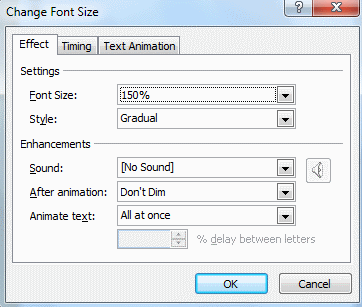
Listedeki efektleri, Yeniden Sipariş altındaki okları tıklayın ve Oyna animasyonunuzu önizlemek için.
Slaytlar Arasında Geçiş Ekleme
İki slayt arasındaki animasyonlar denir Geçişler. Geçişler eklemek için aşağıdakileri yapın:
- Tüm slaytların dikey bir satırda gösterildiği sol bölmede, Slaytlar sekmesi.
- Bölmede, istediğiniz geçişi istediğiniz bir veya daha fazla slayt seçin.
- Üzerinde Animasyonlar sekmesindeki sekmede, Bu Slayda Geçiş grubudur.
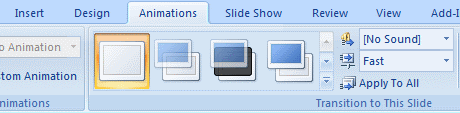
İsteğe bağlı olarak Ses ve şeritte sağdaki açılır menüleri kullanarak geçiş hızını yukarıda gösterildiği gibi değiştirin. Eklediğiniz geçişleri kaldırmak istiyorsanız, slaytları seçin ve Geçiş Yok (birincisi) listeden seçin.
Hareket Yolu Animasyonu Ekleme
Bir grafik nesnesinin slaytta belirli bir yolda hareket etmesini sağlamak için Hareket Yolu animasyon. Bu, grafik slayttaki diğer öğeler arasında hareket ettiğinden, şeffaf arka plana sahip grafik görüntüler için en iyi sonucu verir. Bir nesneye Hareket Yolu animasyonu eklemek için aşağıdakileri yapın:
- Animasyon yapmak istediğiniz nesneyi başlangıç konumuna sürükleyin.
- Nesneyi seçmek için tıklayın.
- Animasyon görev bölmesini daha önce açıklandığı gibi açın.
- seçmek Efekt Ekle> Hareket Yolları> Özel Yol Çiz> Karalama. Fare işaretçisi kalem gibi olur.
- Nesneden başlayarak istenen animasyon yolunu çizin ve hareket etmeyi bırakması gereken yere tıklayın.
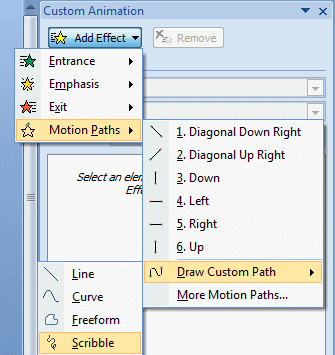
Ayrıca önceden ayarlanmış hareket yolları galerisini kontrol edebilirsiniz. Daha Fazla Hareket Yolu ”¦ menü seçeneği.
Hareketli Küçük Resim Ekle
Web'deki ücretsiz animasyonlu küçük resim grafiklerine de göz atabilirsiniz. Üzerinde Küçük Resim bölümü Office Online animasyonlar da dahil olmak üzere büyük bir küçük resim kütüphanesine sahiptir. Yalnızca arama teriminizle ilgili animasyonları bulmak için alttaki aramanızı filtreleyebilirsiniz. Bu şekilde, sunularınıza eklenmeye hazır bazı harika ücretsiz animasyonlar alabilirsiniz. Animasyon küçük resmini kontrol etmek için başka bir web sitesi Animasyon Kütüphanesi.
Animasyon ekledikten sonra sunularınız canlanıyor mu? Yorumlarda bize bildirin!
BT (Yazılım) alanında 17 yılı aşkın bir süredir dış kaynak kullanımı sektöründe, ürün şirketlerinde ve web girişimlerinde çalıştım. Ben erken benimseyen, teknoloji trend spekteriyim ve babayım. MakeUseOf'a Techmeme'de yarı zamanlı editör olarak ve Skeptic Geek'te blog yazarken zaman harcıyorum.


